Descubra neste post como digitalizar cartões de visita com o Dynamics 365 para economizar tempo e evitar erros.
Cartões de visita ainda são muito utilizados para compartilhar informações de contato após algum encontro, reunião ou evento de negócios. Todos os profissionais, principalmente os que trabalham com vendas, sabem que é muito importante registrar estas informações, tanto para dar prosseguimento a negócios, como para expandir este networking.
Para não ter risco de perder esses contatos e não precisar cadastrá-los manualmente, digitando informação por informação, existe uma funcionalidade no Dynamics 365 que realiza a digitalização desses cartões, economizando tempo e evitando erros.
Neste artigo, nós vamos explicar como ativar e digitalizar cartões de visita no Dynamics 365.
A leitura de cartões só está disponível no Dynamics 365 Sales Enterprise. No final do artigo, apresentaremos algumas outras soluções, caso você utilize o Dynamics 365 Sales Professional.
Como configurar a digitalização de cartões?
Para iniciar, é necessário configurar a função de salvar os cartões de visita. Para isso, basta navegar em Configurações > Administração > Configurações do Sistema. Na aba “Vendas” é possível alterar a opção “Salvar imagens do cartão de visita” para “Sim” ou “Não”. Caso opte por sim, a imagem do cartão vai ficar disponível no registro do Cliente Potencial/Contato.
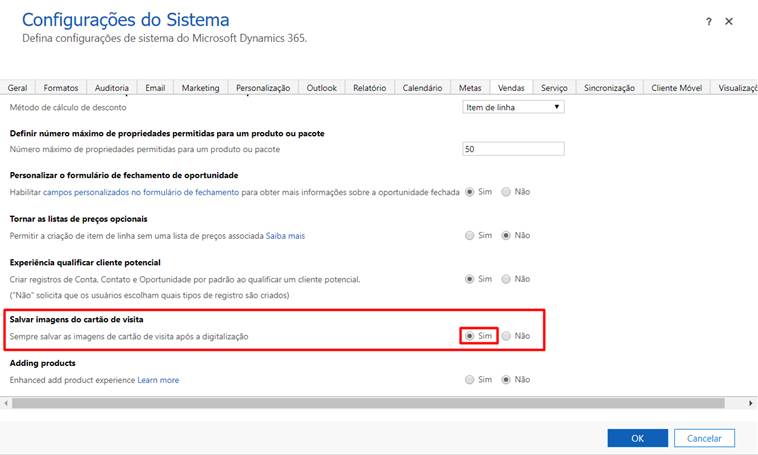
Dependendo de seu perfil, pode ser que você não tenha acesso para habilitar este recurso. Neste caso, você deve entrar em contato com algum administrador do Dynamics 365.
Escaneando Cartões de Visita
O cartão pode ser digitalizado via aplicativo web, mobile (para smartphones e tablets) ou Outlook, nas entidades Cliente Potencial e Contato. Nesse exemplo abaixo, é demonstrado como realizar o upload utilizando como exemplo a entidade Cliente Potencial.
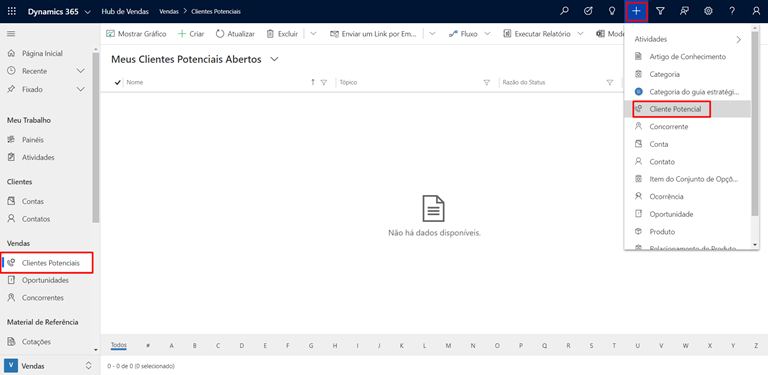
Depois que o formulário abrir na parte direita da página, é necessário clicar no botão “Digitalizar Cartão de Visita”. Depois disso, basta selecionar a imagem do cartão de visita no computador e clicar em “Abrir”, conforme é demonstrado na imagem abaixo:
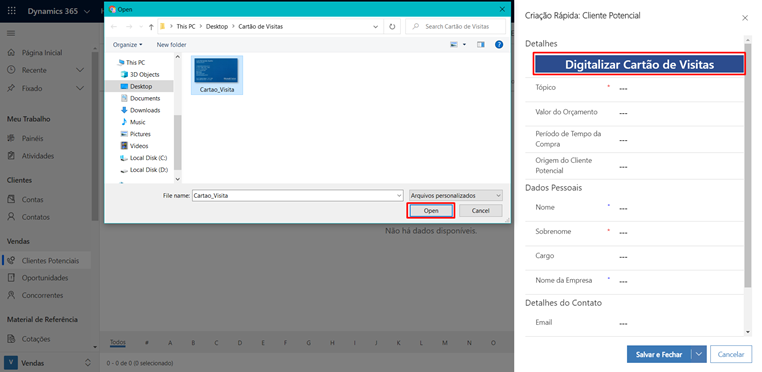
O cartão será digitalizado e os campos desse formulário serão preenchidos de acordo com as informações lidas do cartão.
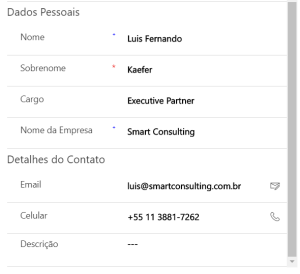
Em algumas situações os campos podem ser preenchidos de forma equivocada, caso isso aconteça, é possível editar esses campos antes de clicar em “Salvar e Fechar”. Depois disso, é possível acessar o registro já preenchido e caso a opção “Salvar imagens do cartão de visita” tenha sido habilitada, é possível ver a imagem do cartão de visita.
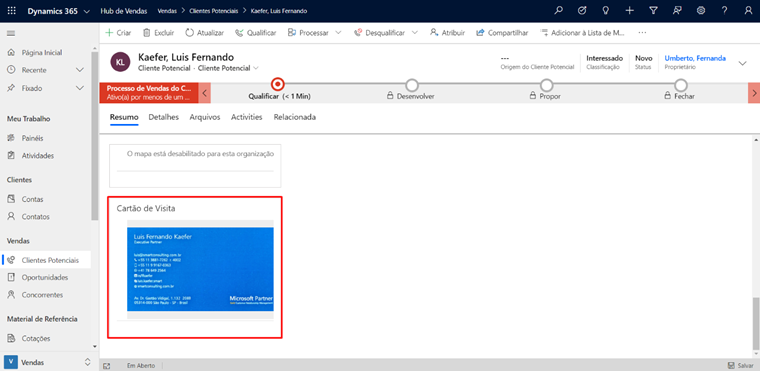
Como digitalizar utilizando o aplicativo móvel do Dynamics 365?
É possível também fazer o mesmo processo utilizando o aplicativo móvel (Dynamics 365 for Phones and Tablets) do Dynamics 365. Ao realizar o login no aplicativo e selecionar o aplicativo baseado em modelo desejado, é necessário selecionar o botão com os 3 pontos no canto inferior direito e depois, selecionar a entidade “Cliente Potencial”, conforme demonstrado na imagem abaixo:
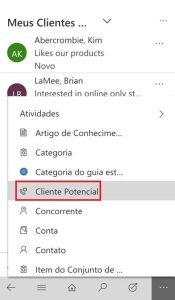
Depois de selecionar a opção anterior, o formulário de criação rápida de Cliente Potencial será aberto e para digitalizar o cartão de visitas, basta selecionar o botão “Digitalizar cartão de visitas”.
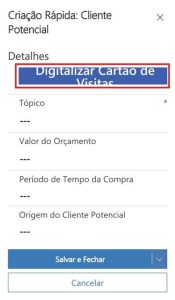
Quando esse botão for selecionado, aparecerá uma tela com a câmera do celular. Basta tirar a foto do cartão de visitas e depois selecionar a opção “OK” na parte superior da tela.

Depois disso, ocorrerá um redirecionamento para a tela do formulário com a imagem do cartão de visitas e com os campos já preenchidos com as informações obtidas. Caso seja necessário, é possível editar e adicionar informações nos campos.
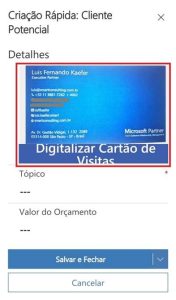
Depois, é possível selecionar o botão de “Salvar e Fechar” e o registro será criado com sucesso.
Viu como é fácil utilizar o Dynamics 365 para escanear cartões de visita?
Outras opções para escanear cartões de visita
Se você não possui o Dynamics 365 Sales Enterprise, é possível utilizar outras ferramentas para escanear os cartões de visita. Confira abaixo algumas opções:
- CamCard: o Camcard é provavelmente o leitor de cartões de visita mais famoso. É possível escanear os dados e integrar as informações com os principais software de CRM e produtividade: Salesforce, SugarCRM, Dynamics 365, Google Contacts e Outlook.
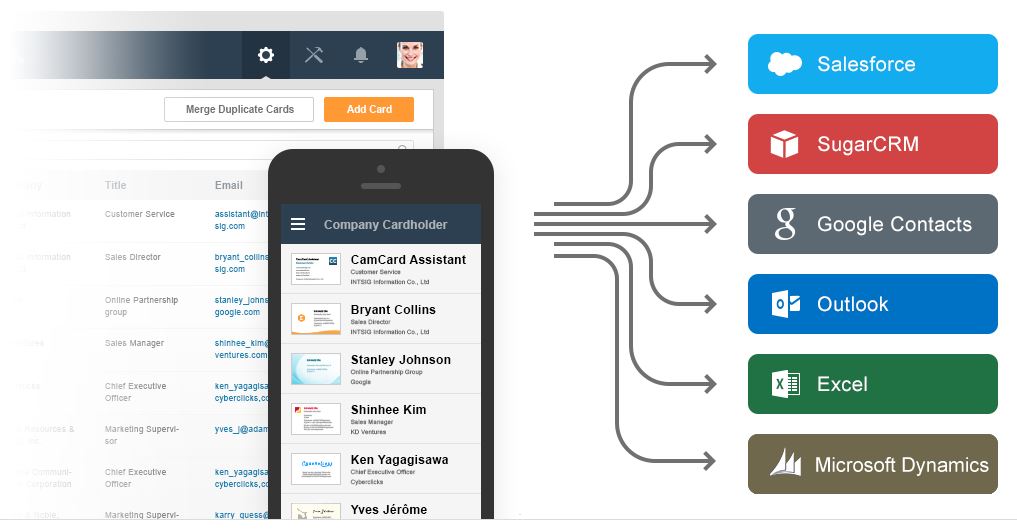
- Evernote: é possível utilizar o scanner de documentos do Evernote para digitalizar cartões de visita e gravá-los em seu telefone ou Outlook. Uma vez no Outlook, é possível sincronizar o contato com o Dynamics 365.
- Outlook para Android: escaneie cartões de visita de dentro do Outlook.
- PowerApps: se você utiliza o PowerApps, utilize o componente para leitura de cartões e AI Builder para ler dados de cartões de visita.
Gostou deste conteúdo? Deixe seu comentário e assine nossa newsletter para receber conteúdos como este diretamente em sua caixa postal.
Continue sua leitura sobre o Dynamics 365 acessando:


![[HORIZONTAL] Dynamics for Sales: Acelere a receita com IA HORIZONTAL - D365 SALES](https://smartconsulting.com.br/wp-content/uploads/2024/06/HORIZONTAL-D365-SALES.jpg)
![[HORIZONTAL] Potencializando Vendas com IA HORIZONTAL - Potencializando Vendas com IA (1)](https://smartconsulting.com.br/wp-content/uploads/2024/03/HORIZONTAL-Potencializando-Vendas-com-IA-1.jpg)